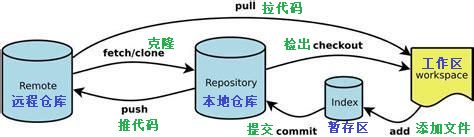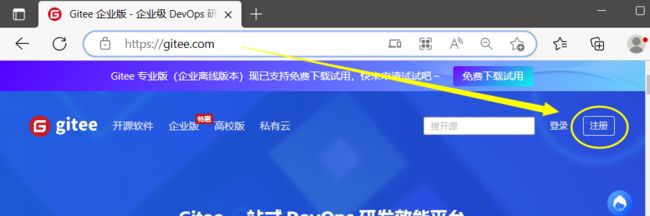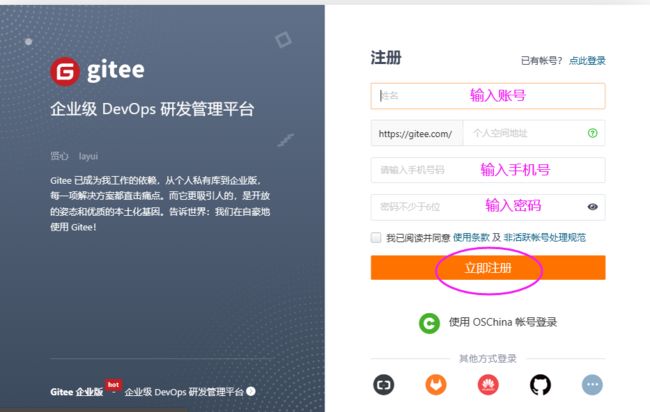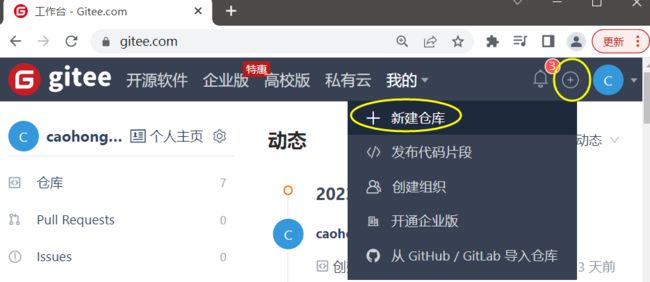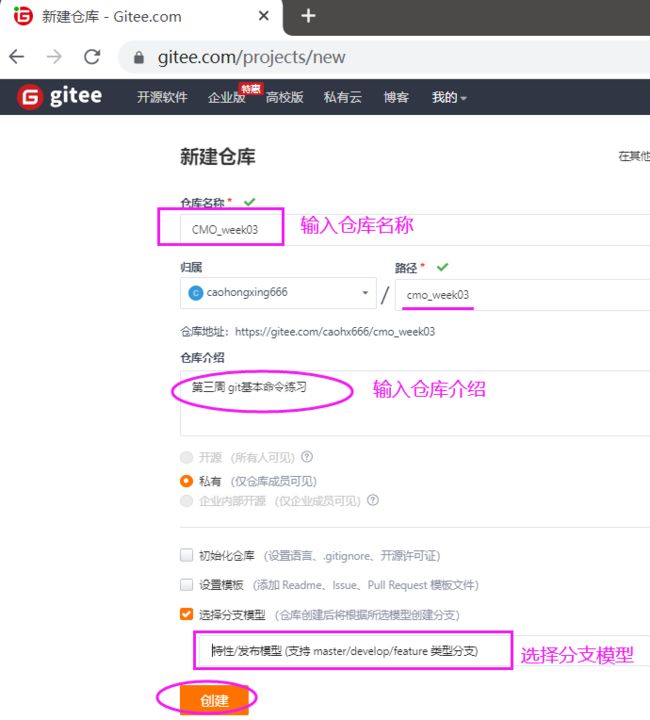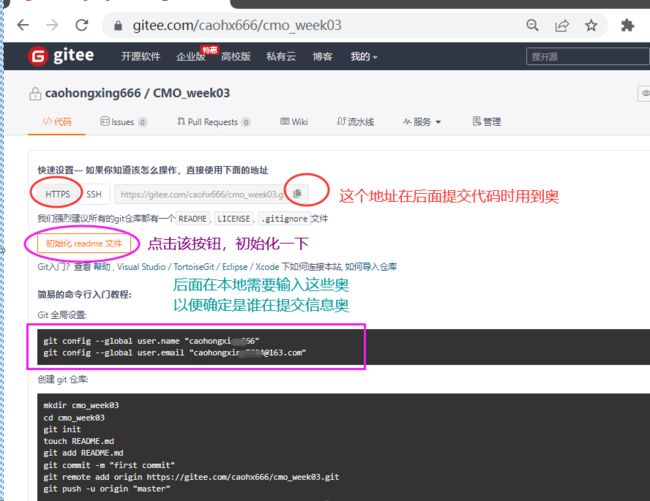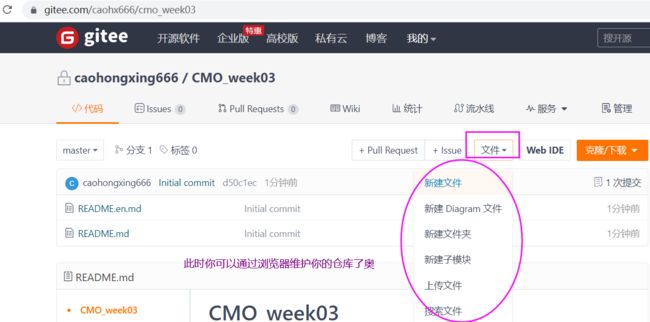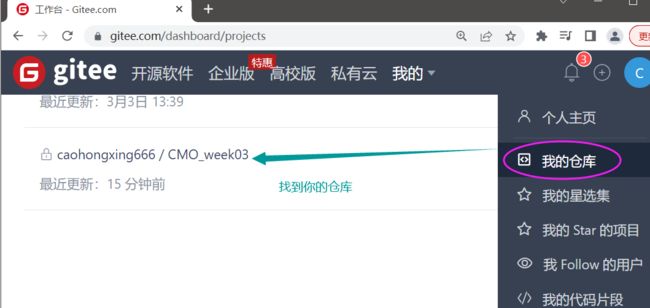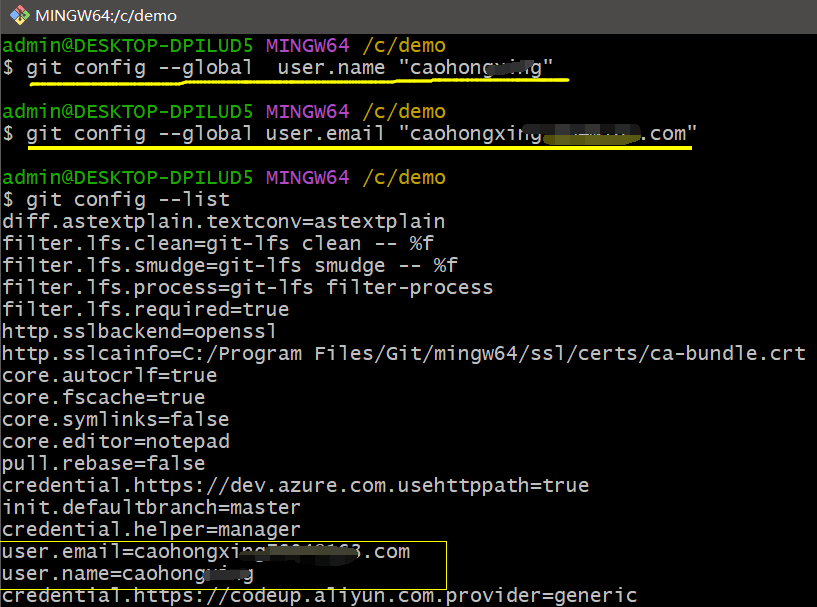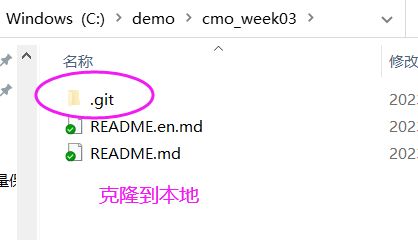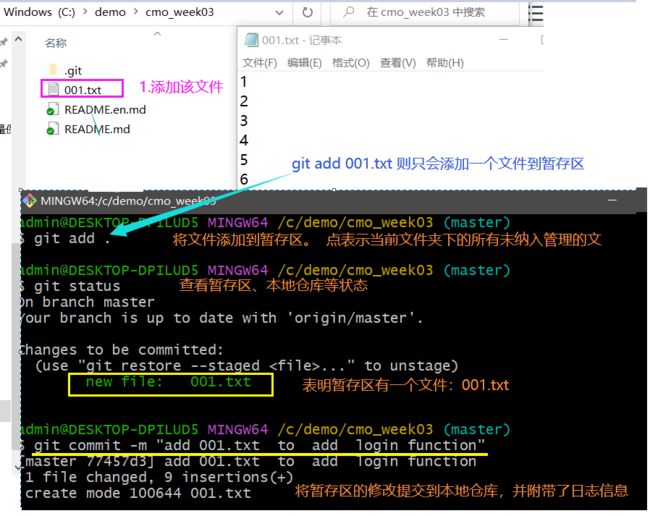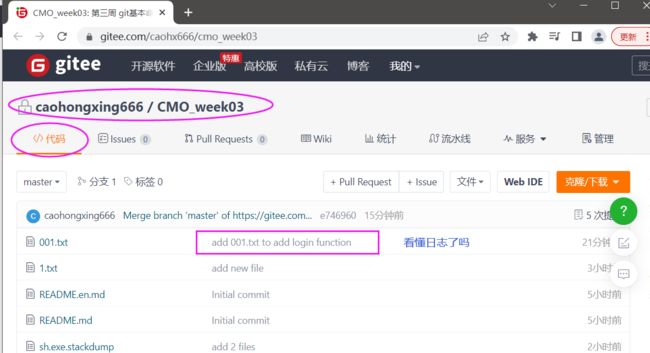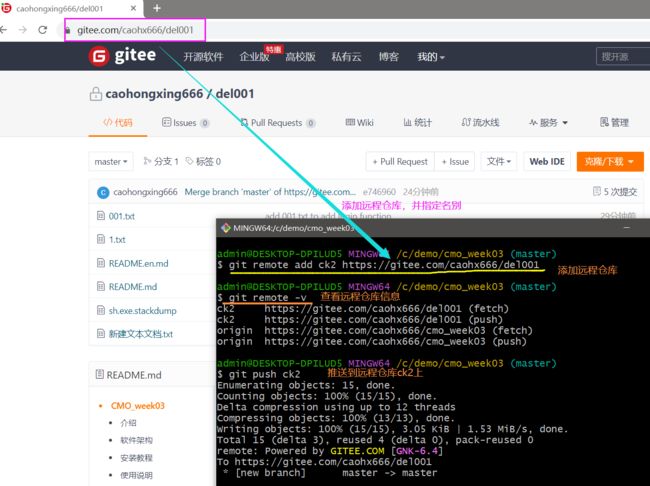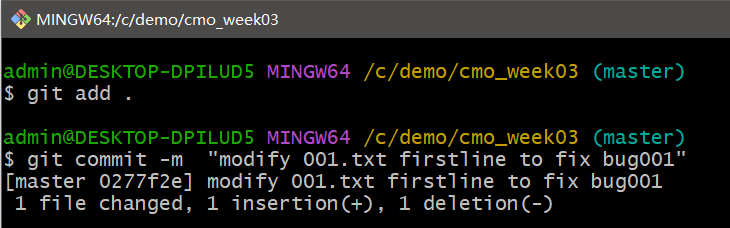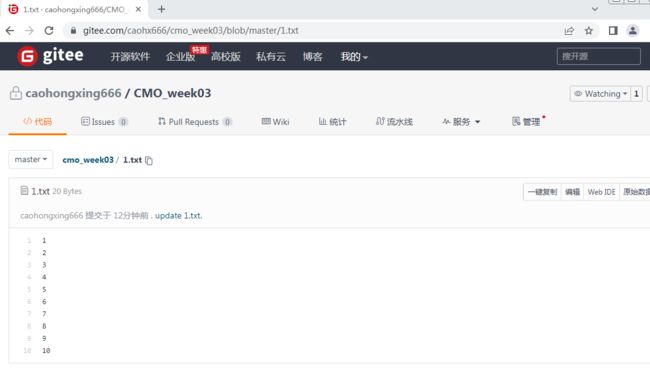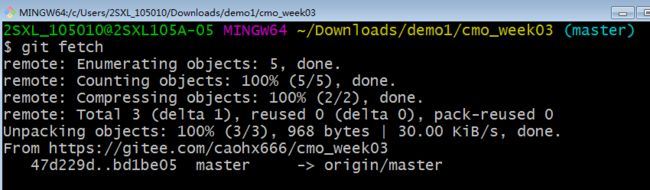git快速入门(1)
1 git的下载与安装
1)下载git安装包
下载路径:https://git-scm.com/
我的操作系统是window,64位的,我下载的Git-2.33.0-64-bit.exe,从官网下载或者从网址下载链接:
链接地址:https://pan.baidu.com/s/1jkxEJ3pI3JIyDyYJ2uHIkw
提取码:1234
2)安装git
windows上,直接运行安装包,傻瓜式安装即可。
安装完成后,在桌面上点击右键菜单,可以看到 git菜单
打开git bash,输入 git --version ,如果如下图所示,返回了版本信息,就说明git安装成功了。
3)安装net framework4.7.2
机房的计算机push代码时,系统提示需要安装此组件。傻瓜时安装下即可。教室机房千万不要重启,不然计算机会恢复的。
这个组件如果不安装,后面与远程仓库交互总是会弹出账户输入窗口,安装之后只需要输入一次张宏。
百度网盘链接地址:https://pan.baidu.com/s/1jkxEJ3pI3JIyDyYJ2uHIkw
提取码:1234
4)账号需要反复输入的解决办法
关于账号一次登录。在不用输入账号的方法
https://blog.csdn.net/whereismatrix/article/details/126517683
在git bash中执行下该句。告诉git记住git账号。
git config --global credential.helper store
然后再git push 或者 git pull时,输入账号,系统记住账号
2 git的使用
可以参考git官网的帮助来学习git
Git - Book https://git-scm.com/book/zh/v2
1)gitee上注册账号
https://gitee.com/
2)建议gitee账号绑定一下你的邮箱
3)在gitee上创建仓库
在gitee的右上角的“+”,可以添加一个仓库 (每个项目创建一个仓库,仓库可以保留项目的历史文件)
新建仓库界面上,可以复制仓库的地址。也可以看到git的账户设置命令。这些后面都会用到
点击上面的【初始化readme文件】 ,界面如下。现在你通过浏览器其实就可以维护你的仓库了奥!
以后,你登录gitee,在“我的”中就可以找到仓库,打开仓库了。
4) 本地配置用户信息
初次使用git前,需要配置用户信息
在任意目录下点击右键菜单git bash here
设置用户信息,这样后期操作文档时就能记录是谁操作的。这里的信息你在giee上之前看到过把
git config --global user.name "username"
git config --global user.email "[email protected]"
设置完之后,可以使用 git config ---list查看配置信息
5)开发将仓库内容克隆到本地
本地创建文件夹demo,在文件夹中点击右键菜单 【Git Bash Here】
输入命令: git clone https://gitee.com/caohx666/cmo_week03
机房如果安装了 net framework的同学,在这里输入 gitee账号,如果没有安装的同学,需要向后面开年的那样每次与远程服务器交互都需要输入用户名和密码
之后要求输入gitee的用户名(如果没有适当设置,每次从远程仓库交互都需要输入账号信息)
输入gitee账户的密码
如果账号正确,则可以成功将远程仓库的信息下载到本地。
注意:有的计算机上执行时,会提示安装net framework,请下载安装。
6)添加文件后提交到本地仓库
在git中添加文件,需要先用git add命令将文件加到暂存区,然后再将修改git commit提交到本地仓库
git add 文件名 将指定文件添加到暂存区
git add . 将所有文件添加到暂存区
git commit -m "message" 提交暂存区的内容到本地仓库,日志信息为:message
7)本地仓库信息提交到远程仓库
应为我们之前从仓库clone出来的,所以push的时候自动push到那个远程仓库了。
如果你想提交到其他仓库,需要是使用gi remote 添加和查看远程仓库。
8) 修改文件后提交到本地仓库
git add finename 可以将文件保存到暂存区,等待提交
git commit -m “提交日志xxxx” 将暂存区文件提交到仓库
git push 将本地仓库的内容提交到远程仓库
具体过程如下。
先修改001.txt 为如下内容
修改文件后保存。
8) 删除文件提交到仓库
为了方便演示,我们就演示刚才添加的文件001.txt
git rm filename 删除文件提交到暂存区
git commit -m “编写提交日志” 提交到本地仓库
git push 提交到远程仓库
9) 查版本更新日志
–all 显示所有分支
–pretty=oneline 将提交信息显示为一行
–abbrev-commit 使得输出的commitId更简短
–graph 以图的形式显示
9) 更新远程仓库文件到工作区
git pull 将远程仓库的内容 更新到工作区
为了做这个实验,大家可以通过浏览器 去修改文件内容 。我修改了1.txt的内容
可以看到 git pull 之后 ,本地工作区内容更新了
9) 更新最新的远程仓库文件到本地仓库,然后再更新工作区
关于游离态的说明
http://www.360doc.com/content/21/0827/17/19244573_992865850.shtml
git fetch 将远程仓库 代码 更新 到本地仓库
git chekout 将本地仓库内容更新到工作区
先使用 geit fetch 拉取到本地 仓库,
为了做这个实验,大家可以通过浏览器 去修改文件内容 。我修改了1.txt的内容的前8行
然后再使用git checkout 更新到工作区
9) 更新最新的远程仓库文件到本地仓库
git fetch 将远程仓库 代码 更新 到本地仓库
10)文件冲突的解决--待续
11)分支的操作——待续
不错的博客
https://blog.csdn.net/itworld123/article/details/120220097
12)本地文件提交到远程的新仓库
# 1.初始化
git init
# 2.添加所有文件到本地仓库
git add .
# 3.提交到本地仓库(备注自行修改)
git commit -m "init"
# 4.新建远程仓库
git remote add origin https://git仓库地址/分组名/仓库名.git
# 示例: git remote add origin https://github.com/xx-group/first-project.git
# 5. push到远程仓库